

最近,win8系统的用户报告说,在计算机打开后,无法在网络选项中看到wifi。通过网络共享中心,可以看到无线网络适配器未连接。用户不知道如何解决它。 那么如果没有连接win8系统网络适配器怎么办?今天我们分享了win8系统未连接网络适配器的解决方案。
教程/方法

网络适配器未连接。解决方案:
方法1:重新获取IP地址,设置自动IP地址和DNS地址:
1。按Win + X,选择“命令提示符管理员”,键入:netsh winsock reset,按Enter键;如图所示:

2。按Win + X,选择“命令提示符管理员”,键入:ipconfig / flushdns,按Enter键;如图所示:

3。重新启动计算机以完成操作。重新启动后,检查无线网络问题是否已解决。
如图所示:
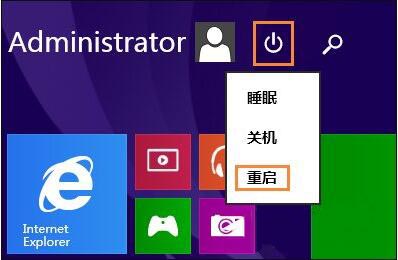
方法2:使用系统随附的网络故障排除功能:
1。右键单击网络图标以打开故障排除;如图所示:
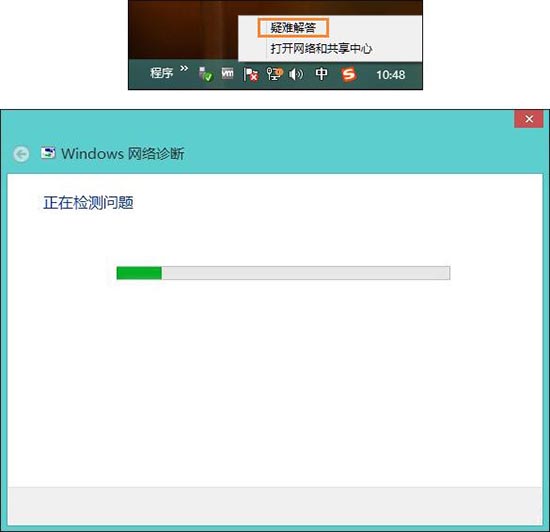
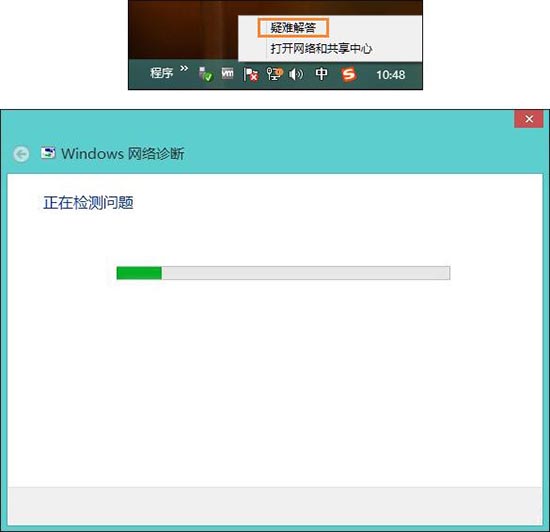
2。我选择遇到其他问题;如图所示:
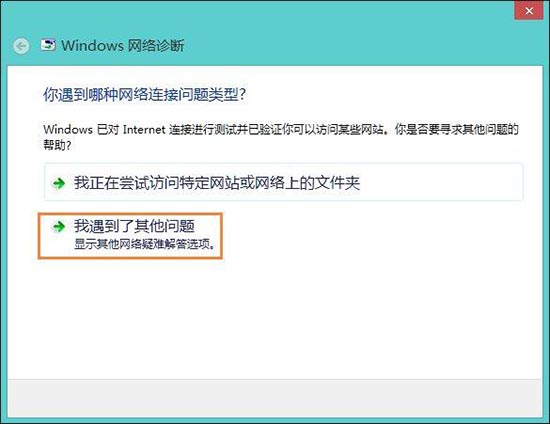
3。选择使用特定的网络适配器,如以太网适配器或无线适配器;如图所示:
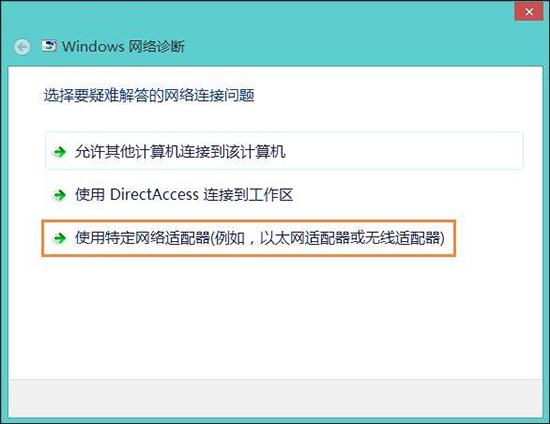
4,测试后会提供问题的解决方案,我们点击左下角的详细信息,可以看到问题的根本原因,然后单击“下一步”以完成操作。
如图所示:
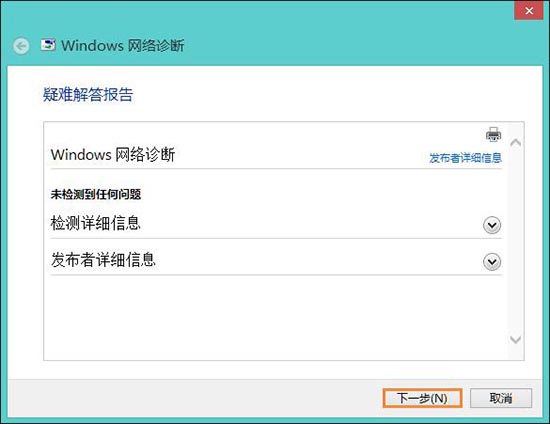
以上是win8系统未连接网络适配器的解决方案。如果用户在使用计算机时遇到同样的问题,可以参考上述步骤。
希望上面这篇文章能帮助到您!
